Word转cad如何操作?
发布时间:2021年02月24日 11:45
在我们的日常工作中,办公软件有很多种,有的时候由于工作内容的需要,我们要用到文件转换,比如说Word转cad或是将Word文档导入到cad当中。
最近,就有小伙伴提出要把Word的文字与表格转到cad界面去,可是复制了,不仅格式出现错误,表格也显示不出来,还出现了乱码,不知道该怎么弄。那今天,小编就来介绍一下具体该怎么操作,想要知道答案的朋友可以来看看哦!
1、电脑打开cad,然后点击插入。
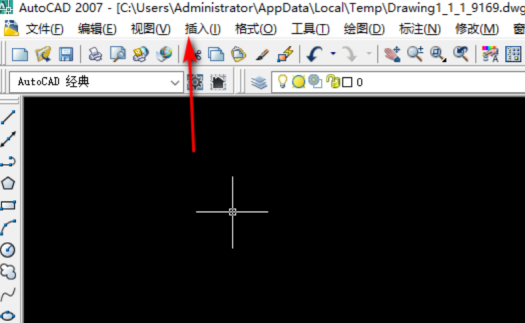
2、在其插入的下拉栏中再点击对象选项卡,就可以插入需要插入的对象了。
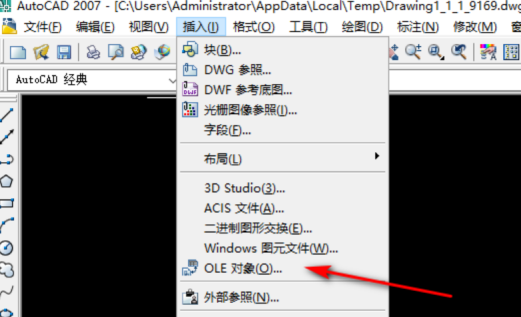
3、点击插入后,选择由文件创建,然后点击浏览选项Word文档,可以勾选显示为图标,然后点击确定。
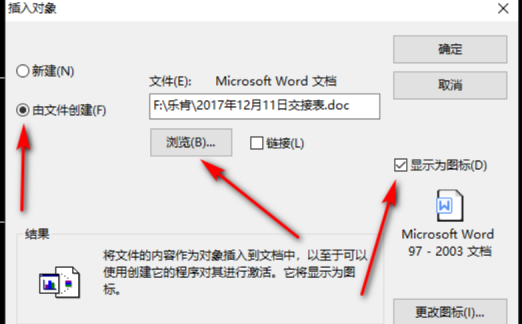
4、确定转入后,就把Word文档转入cad中了,如果不勾选显示为图标,则是显示文字。
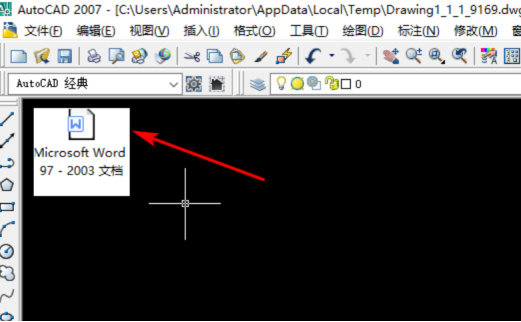
那么有关于 Word转cad怎么转或是将Word文档导入到cad当中的操作方法,小编就介绍到这里了,大家是否看懂了呢,也可以自己实操体会一下哦!当然,如果在实践的过程中遇到难以解决的问题,可以随时来向小编咨询哦,紧急情况下也可以求助身边的资深同事。
对于办公软件的学习,小编建议大家找到一个适合自己的教学平台作为指导,或是寻找靠谱的方法并打好基础,否则学习的过程将如大海行船,没有方向。没有方向,永远学不会。就让我们一加油吧!
本篇文章使用以下硬件型号:联想小新Air15;系统版本:win10;软件版本:cad(2007)。




